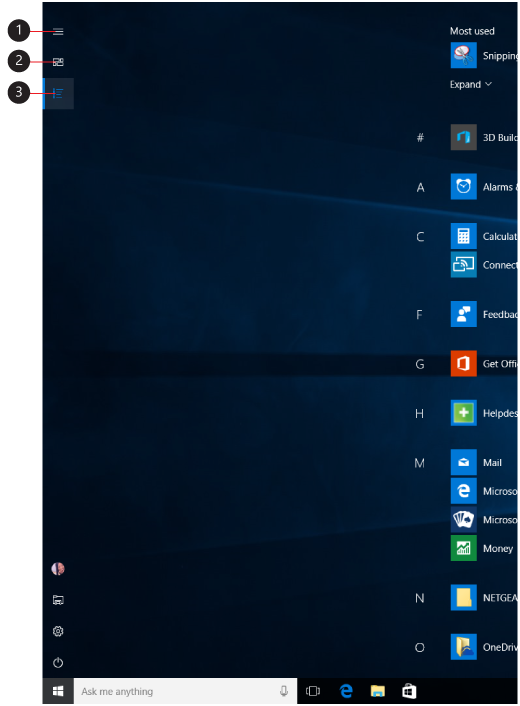Du kan få Start til at fylde hele skærmen og se alt i én visning.
-
Vælg Start , og vælg derefter Indstillinger > Tilpasning .
-
Vælg Start , og slå derefter Brug fuld skærm til Start til.
Næste gang du åbner Start, fylder startskærmen hele skrivebordet. Vælg Alle apps på startskærmen for at få en fuldskærmsvisning af alle dine apps og programmer, eller behold fastgjorte felter for at få en mere dynamisk visning.
|
|
Bemærk!: Hvis du blot vil ændre størrelsen på menuen Start lidt for at gøre den højere eller bredere, skal du markere kanten foroven eller siden og trække i den.